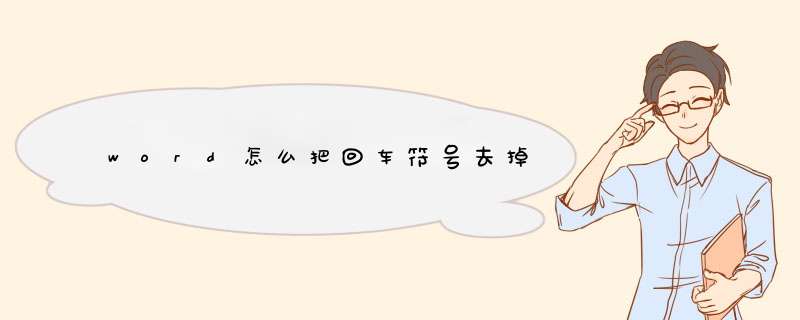
1、打开需要 *** 作的WORD文档,点击工具栏的“替换”。
2、在“查找内容”输入框中输入“^l”,这个是小写的L,不是竖,表示换行,点击全部替换。
3、已完成换行符的删除,点击确定按钮,继续删除回车符的 *** 作。
4、同方法2输入^p表示回车,然后点击全部替换。
5、在替换成功的提示窗口点击确定按钮即可即可。
6、回到主文档,发现已成功去除WORD文档的回车符和换行符。
想要去掉word中大量的回车,首先打开需要修改的word文档,按住Shift选择需要进行修改的地方,再用快捷键Ctrl加H打开查找和替换的功能。在替换的段落标记中找到特殊符号,进行替换,最后检查一遍文件即可。
方法如下:
步骤一
打开需要处理的word文档,查看需要删除回车键的部分。按住快捷键“Shift”可以多选,将这些需要编辑的文字都选中。
步骤二
使用快捷键“Ctrl+H”,找到需要查找和替换的内容,也可以直接使用查找和替换功能按钮,使用这个功能打开对话框。
步骤三
在打开的的对话框中,点击特殊格式d出段落标记,然后找到^p命令,全部进行替换。
步骤四
回到需要修改的Word主界面中,进行浏览检查,还有回车键没去掉的地方就重复上述步骤进行修改。
去掉word中的大量回车的方法:\r\n1、首先,打开你要编辑的word,这里以小段文字示例,每行都多了个空行;\r\n2、找到导航栏开始替换。或者直接使用快捷键:Ctril加H;\r\n3、然后点击更多;\r\n4、然后选择特许格式的小箭头下拉菜单,选择段落标记;\r\n5、记住:这里是要把多余的空行替换掉,意思就是有重复的空行,替换的设置是:pp,替换为p;\r\n6、然后点击全部替换即可,中间的空行都没有了。另外提醒一下:如果你有很多的连续3行或是更多的空行,你只需要重复替换几次即可了。递归减少的。\r\n你说的那个回车键留下的勾勾是“格式标记”,清除方法:1、关闭选中的格式标记。单击“Office”图标,然后点击“word选项”,在d出的“word选项”对话框中,点击左侧的“显示”项,切换到“显示”选项卡,设置“始终在屏幕上显示这些格式标记”,被勾选的格式标记将始终显示在文档中。最后确定退出即可。
2、隐藏或显示格式标记。点击功能区的“开始”项,然后找到“段落”组,点击“显示/隐藏编辑标记”按钮即可显示或隐藏文档中的格式标记。打开word文档,
依次点击文件-选项-视图
取消勾选格式标记中的段落标记
,
点击确定即可取消回车符,
也可在视图选项卡里添加回车符。1、首先打开word文档,一般我们输入文字换行后会出现回车符。
2、下面我们点击office按钮。
3、在打开的界面中我们选择word选项。
4、在d出的选框中选择找到显示。
5、然后点击显示,找到始终在屏幕上显示这些格式标记选项。
6、最后发现段落标记前打勾了,这个就是我们常说的回车符号,直接把勾号去掉,最后点击确定。
7、我们再回到文档中,是不是发现回车符号已经去掉了。
按下后退键即可删除回车符号,在word选项界面还可以设置不显示回车符。以下步骤以2007版word软件进行演示。
1、首先在电脑上打开目标文件,如图所示。
2、然后按下键盘上的“backspace”键,删除回车符号。
3、如果不需要在文档中显示回车符号,先点击word软件的word选项。
4、然后在出来的页面中,点击软件界面左侧的“显示”选项。
5、在显示页面中,取消勾选“段落标记”选项,如图所示。
6、设置完后,再点击页面右下角的确定按钮。
7、完成以上设置后,即可在word中删除回车键。
欢迎分享,转载请注明来源:内存溢出

 微信扫一扫
微信扫一扫
 支付宝扫一扫
支付宝扫一扫
评论列表(0条)